Windows10系统下文件搜索慢怎么办?
使用windows7时如果要找电脑里面的某个文件的话,我通常会打开我的电脑,找到相应的分区,然后打开一层层的文件夹去找。而到了Windows 10系统后,得益于其强化的搜索功能,你需要按一下“Windows 键”,然后直接键入关键字,比如电脑里下载的一部电影,结果就会及时的反馈出来,大多情况下你只需要敲一下回车即可(一般都会直接匹配你要找的目标文件)。不过如果你分区比较多,且文件很多的话,那么可能搜索的速度会比较慢,这时你可以通过对“索引”进行一些优化,来加快Windows 10 本地搜索的速度。
操作方法如下:
1、按下WIN+R,然后输入services.msc 回车;
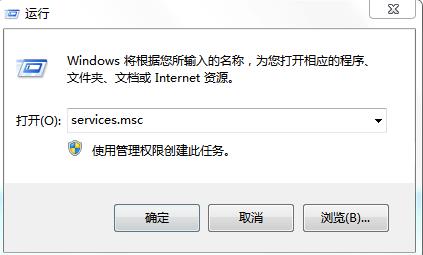
2、在管理页面依次打开【服务和应用程序】-【服务】,点击【服务】,如图:
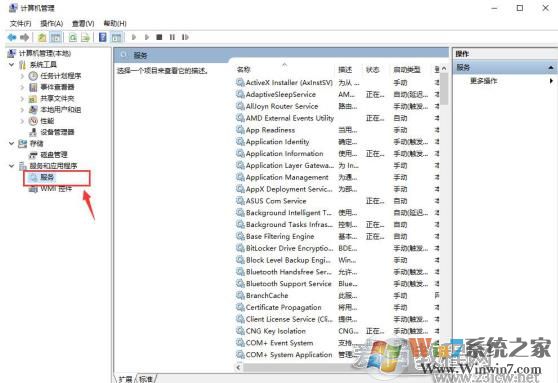
3、在右侧中找到【Windows Search】后双击,如图:
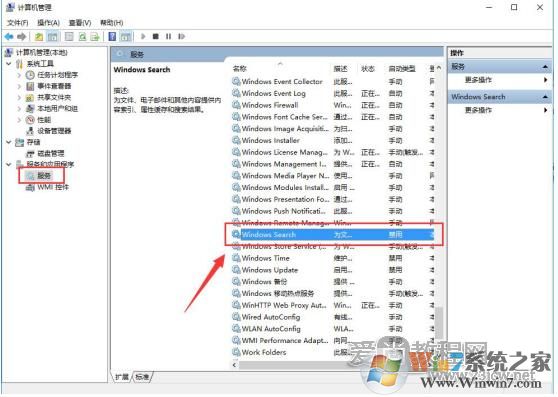
4、在该页面将【启动类型】改为【自动(延迟启动)】,设置完成后点击【确定】,如图:
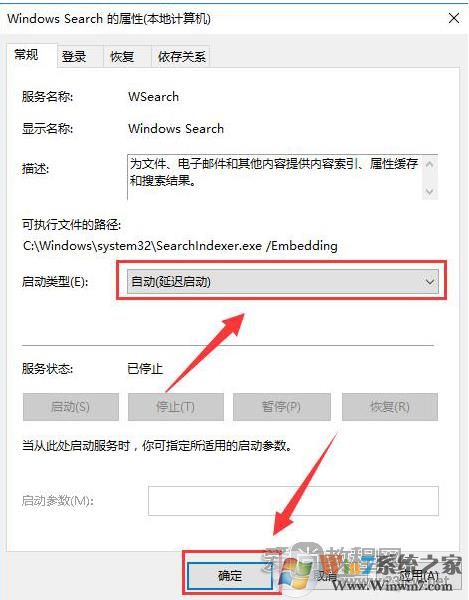
二、重建索引
1、在Cortana搜索框中输入“索引选项”,点击“索引选项控制面板”;
2、跳出索引选项窗口,点击“高级”按钮,打开“高级选项”窗口;
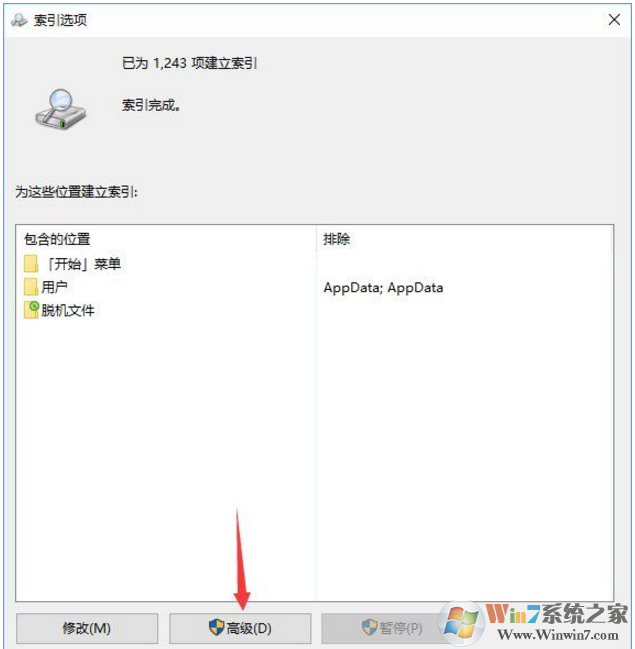
3、然后点击修改,把需要索引的位置都加入去;
4、最后在高级选项窗口中有“重建”按钮,就会删除和重建索引。
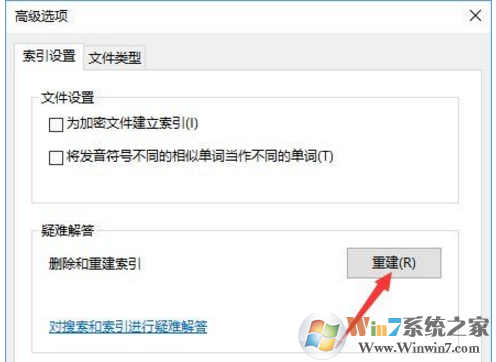
如此,你就可以享受到犹如瞬时的本地文件搜索体验了,当你完全适应了Windows 10 的搜索功能后,想象一下当初在Windows 7 及之前的系统中为了找文件浪费了多少时间哇。科技让操作更便利,同时也会让你变得更懒哦。










